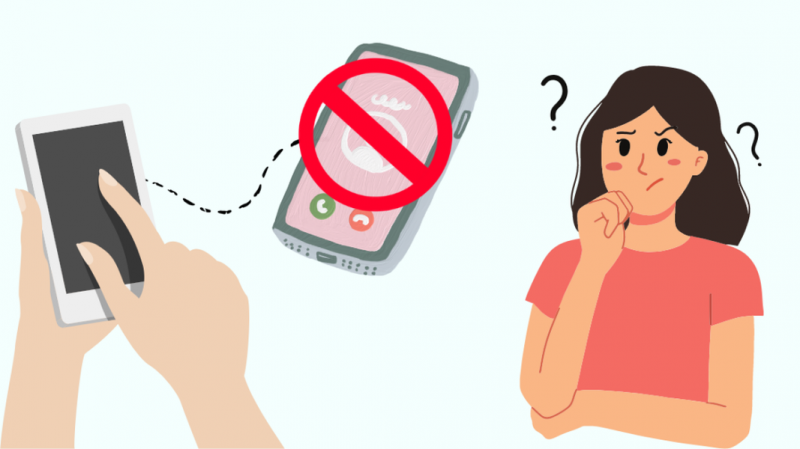우리 가족은 지난 주에 연례 휴가를 보냈습니다. 돌아올 때는 비행기 출발 2시간 전에 모두 공항에서 만나기로 되어 있었습니다. 하지만 그곳에 언니는 없었다. 나는 그녀에게 전화를 시도했지만 소용이 없었다.
운 좋게도 그녀는 제 시간에 공항에 도착했고 우리는 비행기에 탑승했습니다. 나중에 그녀에게 전화에 대해 물었고 그녀는 전화를 받지 않았다고 대답했습니다.
그녀는 Verizon 전화를 소유하고 있으며 이전에는 이런 일이 없었습니다. 이번에는 무엇이 다른지 궁금했다.
여가 시간에 Verizon 전화가 전화를 받지 못하는 가능한 이유와 해결 방법에 대해 인터넷을 검색했습니다. 나는 많은 사람들이 한 번쯤은 같은 문제를 경험했다는 것을 배웠습니다.
이 오류 및 해결 방법과 관련된 수십 개의 기사와 포럼 스레드에 몰두했습니다. 완료되면이 기사의 모든 것을 편집했습니다.
Verizon 전화가 전화를 받지 못하면 장치를 다시 시작하십시오. 착신 전환, 비행기 모드 및 방해 금지 모드가 모두 꺼져 있는지 확인합니다. 문제가 지속되면 Verizon 고객 지원에 문의하십시오.
'Verizon이 전화를받지 않음'의 가능한 이유와 그러한 상황에 처한 경우해야 할 일을 알기 위해 끝까지 읽으십시오. 이 기사에서는 이 모든 것을 자세히 다룹니다.
Verizon Phone이 전화를 받지 못하는 이유
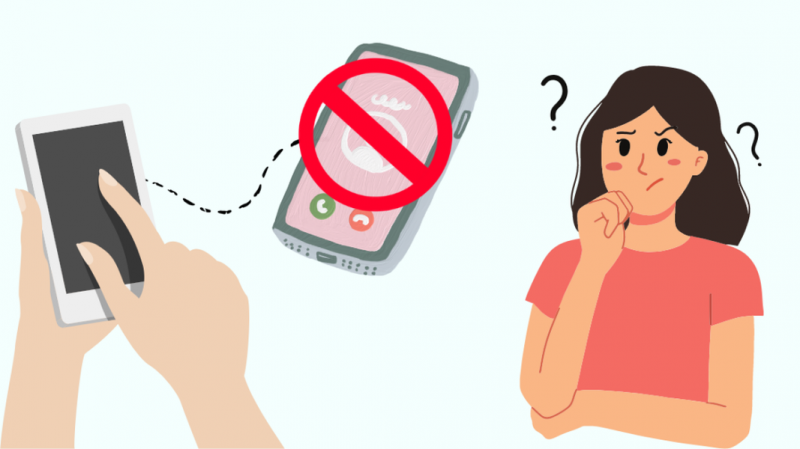
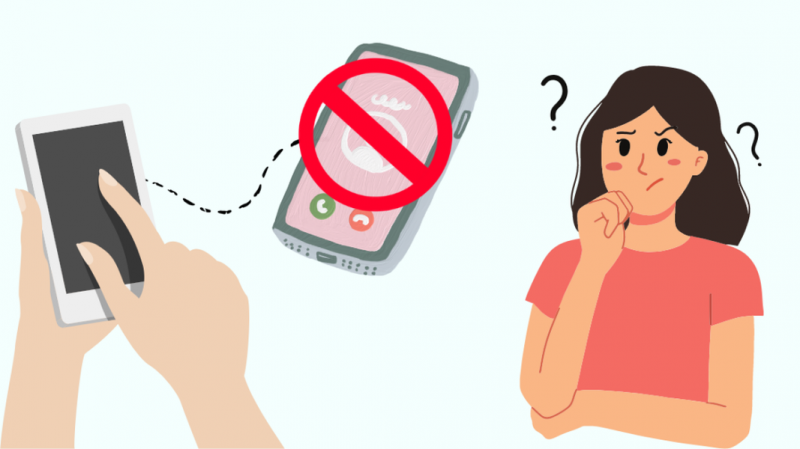
세계 최대 셀룰러 네트워크 제공업체인 Verizon이 어떻게 그런 문제를 가질 수 있었는지 궁금할 것입니다.
실제로 이러한 일은 Verizon뿐만 아니라 모든 네트워크에서 발생할 수 있습니다. 규모에 상관없이 완벽한 서비스는 없습니다.
Verizon 전화가 전화를 받지 못하는 몇 가지 가능한 이유가 있으며 다음은 주요 원인 중 일부입니다.
불안정한 커버리지


불안정한 범위는 Verizon 전화가 전화를 받지 못하는 주요 이유 중 하나일 수 있습니다.
네트워크 범위는 위치에 따라 다릅니다. 네트워크 신호가 도달할 수 없는 장소에 있는 경우 전화를 받지 못할 수 있습니다.
또한 장치가 셀 사이트에 명확하게 연결되어 있지 않으면 네트워크 문제가 흔히 발생합니다.
이것은 위치가 너무 높거나 너무 낮거나 너무 멀리 있거나 타워에 너무 가깝기 때문일 수 있습니다.
또 다른 이유는 근처에 설치된 안테나의 방향이 올바르지 않기 때문일 수 있습니다.
네트워크 중단
예상치 못한 기후 변화나 자연 재해로 인해 네트워크 중단이 발생할 수 있습니다.
네트워크 타워가 손상되면 Verizon 전화가 전화를 받지 못할 수 있습니다.
해당 지역에 네트워크 중단이 있는지 확인하려면 마이 버라이즌 계정.
Verizon이 네트워크 중단을 확인하면 화면 상단에 '네트워크 알림' 알림이 표시됩니다.
알림 알림을 받지 못한 경우 채팅으로 이동하여 '네트워크 중단'을 입력하여 자세한 정보를 확인하세요.
부적절한 설정
Verizon 전화가 전화를 받지 못하는 또 다른 이유는 전화 설정 때문일 수 있습니다.
방해 금지 모드, 착신 전환 및 비행기 모드와 같은 일부 설정이 실수로 켜질 수 있습니다. 이 설정이 켜져 있으면 전화를 받을 수 없습니다.
비활성 계정
위에 언급된 원인 중 어느 것도 책임이 없다면 Verizon 계정이 범인일 수 있습니다.
최근 사용자 계정에 변경 사항이 있어 한동안 연락이 되지 않을 수 있습니다. 이 유휴 시간은 무선 또는 유선인 경우 계정에 따라 다릅니다.
Verizon 전화가 전화를 받을 수 있는지 확인하기 전에 유휴 시간이 지나기를 기다리는 것이 가장 좋습니다.
장치 다시 시작
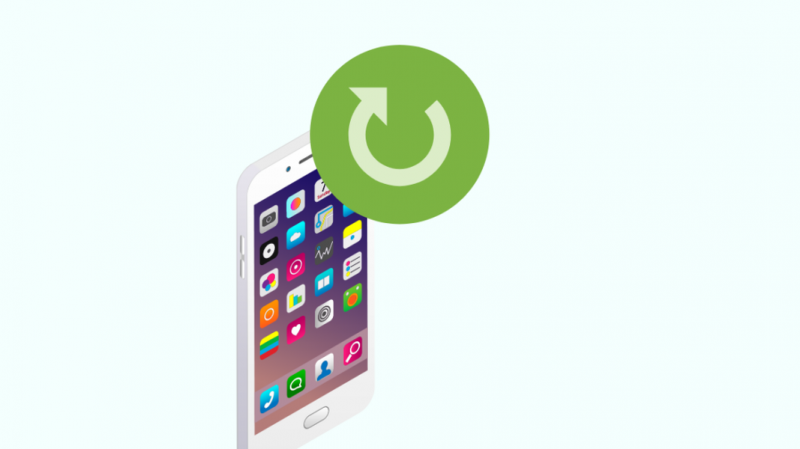
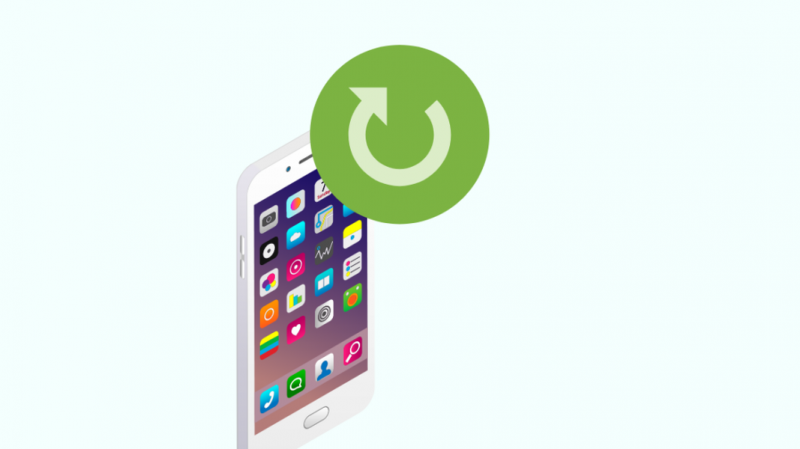
Verizon 전화에서 전화를 받지 못하는 문제가 있는 경우 시도할 수 있는 몇 가지 솔루션이 있습니다.
가장 먼저 시도해야 할 가장 기본적인 것은 장치를 다시 시작하는 것입니다. 장치를 다시 시작하면 모바일 응용 프로그램이 닫히고 메모리가 지워집니다.
대부분의 경우 전화를 다시 시작하면 연결 문제가 해결됩니다. 휴대전화가 재부팅되면 다른 휴대전화에서 내 번호로 전화를 걸어 현재 전화를 받을 수 있는지 확인할 수 있습니다.
통화 설정 변경
착신 전환이 의도치 않게 켜져 전화기가 전화를 받지 못하도록 제한할 수 있습니다.
착신전환이 켜져 있으면 자동으로 다른 전화번호로 착신전환됩니다.
착신 전환이 켜져 있는 경우 휴대전화 설정에서 끕니다. 설정으로 이동하여 검색 창에 '착신 전환'을 입력하고 끄기로 설정하십시오. 기기에 따라 다를 수 있습니다.
또는 착신 전환을 끌 수도 있습니다. 마이 버라이즌 .
비활성화하려면:
- '계정'으로 이동합니다.
- '기기 관리'를 선택합니다.
- '기본 설정'을 검색합니다.
- 착신전환 관리'를 클릭합니다.
- 착신 전환이 켜져 있으면 끕니다.
SIM 카드 제거 및 재설치
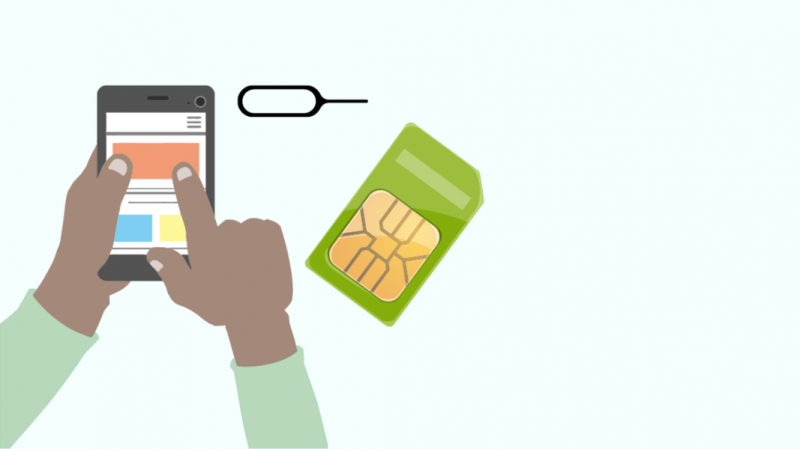
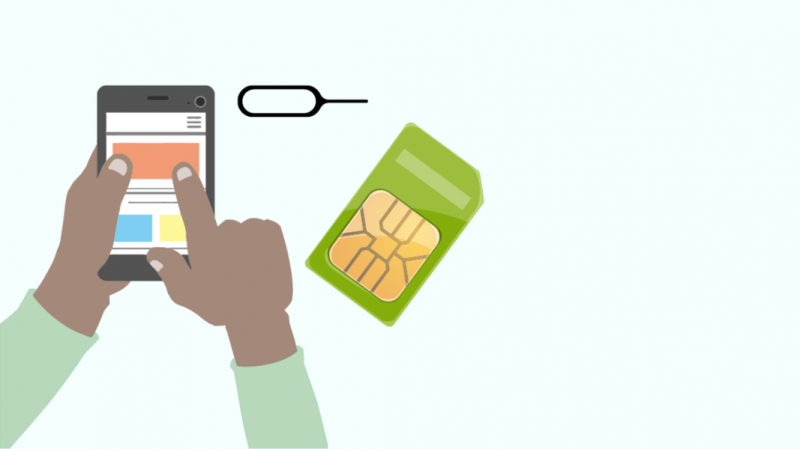
때때로 SIM 카드가 슬롯에서 옮겨지거나 장치에 연결되지 않습니다.
네트워크에 연결되어 있는지 확인하려면 SIM을 제거하고 깨끗하고 마른 천으로 조심스럽게 닦습니다.
SIM 카드를 다시 설치하기 전에 몇 분 동안 휴식을 취하십시오.
SIM이 삽입되면 전화를 걸고 받을 수 있는지 확인하기 전에 스마트폰을 다시 시작하는 것이 좋습니다.
비행기 모드 켜기 및 끄기
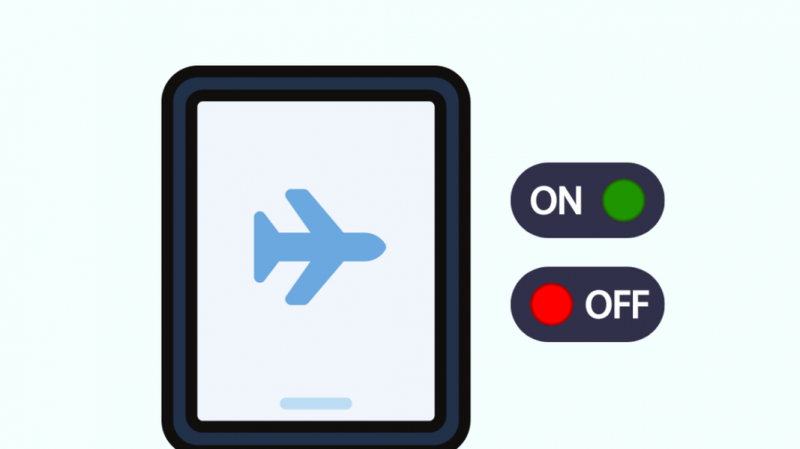
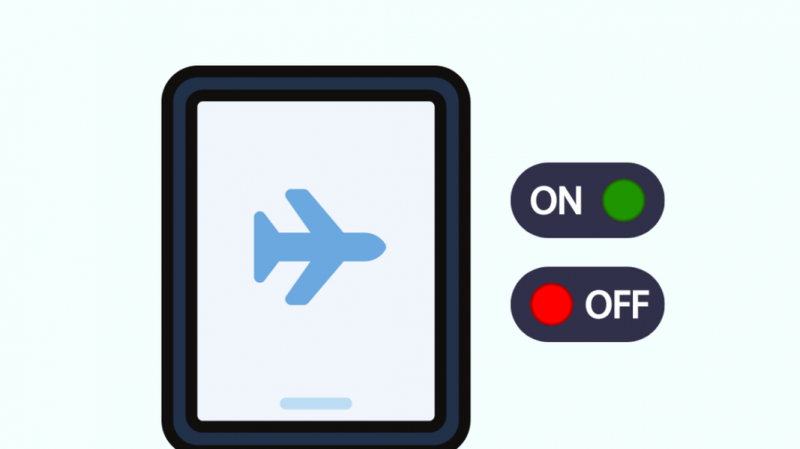
비행기 모드는 대부분의 휴대폰의 알림 표시줄에 있으므로 쉽게 켤 수 있습니다. 이 기능이 켜져 있으면 네트워크에 연결할 수 없습니다.
기기의 비행기 모드가 켜져 있는지 확인하려면 '설정'으로 이동하여 끄십시오. 이 위치는 휴대전화에 따라 다를 수 있습니다.
또는 홈 화면의 빠른 메뉴 표시줄에서 끌 수 있습니다.
방해 금지 모드 끄기
어떤 사람들은 방해받지 않고 잠들기 위해 밤에 '방해 금지' 모드를 켜고 메시지, 전화, 이메일 알림을 받고 싶은 시간을 예약합니다.
그렇게 하고 설정 변경을 잊어버리면 전화를 받을 수 없습니다.
방해 금지 모드를 끄려면 '설정'을 열고 '소리 및 진동'으로 이동합니다. 이 설정의 이름과 위치는 장치마다 다를 수 있습니다.
네트워크 설정 재설정
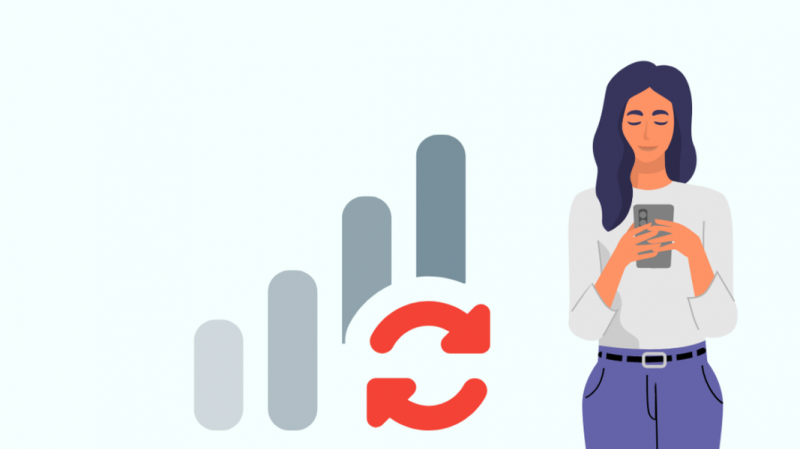
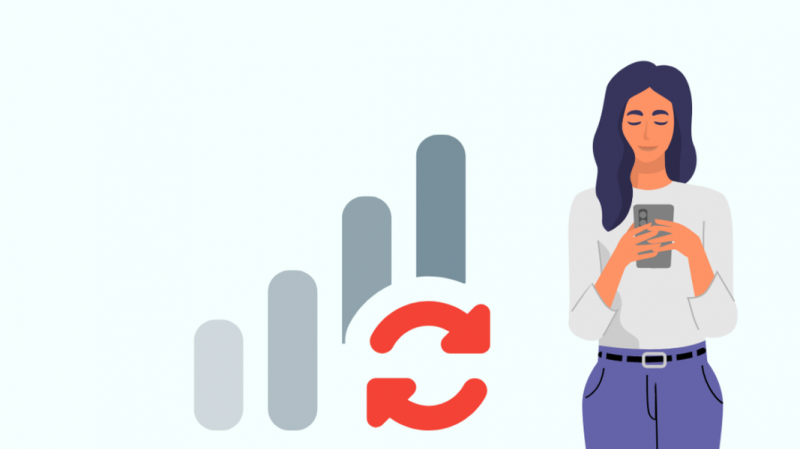
네트워크 설정을 재설정하여 해결할 수 있는 네트워크 문제 및 결함으로 인해 전화 수신이 방해받을 수 있습니다. 재설정하기 전에 Wi-Fi 비밀번호를 준비하십시오.
아래에 설명된 절차에 따라 네트워크를 재설정하십시오.
- 기기의 '설정'으로 이동합니다.
- '시스템'을 선택합니다.
- '시스템'에서 '고급'을 선택합니다.
- '네트워크 설정 재설정' 버튼을 클릭합니다.
VPN 및 기본 설정을 포함한 모든 네트워크 설정이 재설정됩니다. 따라서 수동으로 변경해야 합니다.
앱 권한 확인
일부 휴대전화 애플리케이션은 휴대전화의 통화 설정 및 연락처에 액세스할 수 있습니다.
이것이 Verizon 전화가 전화를 받지 못하는 이유일 수 있습니다. 기기에 설치된 앱의 액세스 권한을 확인하세요.
또한 특정 앱을 설치했을 때 전화를 받지 못하는 문제가 시작된 경우 해당 앱을 제거하고 네트워크 설정을 초기화하는 것을 고려해 보세요.
안전 모드 켜기
다운로드한 프로그램이나 응용 프로그램은 장치의 성능을 저하시키거나 장치가 비정상적으로 작동하게 할 수 있습니다.
안전 모드를 사용하여 다운로드한 앱이 문제를 일으키는지 확인할 수 있습니다.
안전 모드를 활성화하려면:
- 기기가 켜져 있는 동안 전원 키를 길게 누릅니다.
- 화면에 나타나면 전원 키를 누릅니다.
- '전원 끄기'를 길게 누릅니다.
- 화면에 '안전 모드로 재부팅' 메시지가 나타날 때까지 기다립니다.
- 안전 모드에서 다시 시작하려면 '확인'을 누르십시오.
안전 모드에서는 장치를 구입할 때 사전 설치된 소프트웨어와 프로그램만 실행합니다.
안전 모드에서 기기의 성능이 향상되면 다운로드한 앱 중 하나 이상이 문제를 일으킬 가능성이 높습니다.
장치를 다시 시작하여 안전 모드를 종료할 수 있습니다. 전화 수신 문제를 일으키는 것으로 생각되는 프로그램 또는 앱을 제거하십시오.
휴대폰 OS 업데이트
각 운영 체제(OS) 업데이트는 휴대폰의 더 나은 성능을 위해 중요합니다.
대부분의 경우 업데이트를 다운로드할 수 있게 되면 알림을 받습니다. 업데이트를 즉시 설치하거나 나중에 설치할 수 있습니다.
휴대전화의 OS가 최신 버전이 아닌 경우 전화를 받지 못하는 문제가 발생할 수 있습니다.
가능한 경우 장치의 소프트웨어를 업데이트하는 단계는 다음과 같습니다.
- 설정으로 바로 가기'.
- 하단의 '휴대전화 정보'를 클릭합니다.
- '시스템 업데이트'를 선택합니다.
그러면 소프트웨어 업데이트 설치 프로세스가 시작되고 완료되면 장치가 다시 시작됩니다.
Verizon 지원에 전화
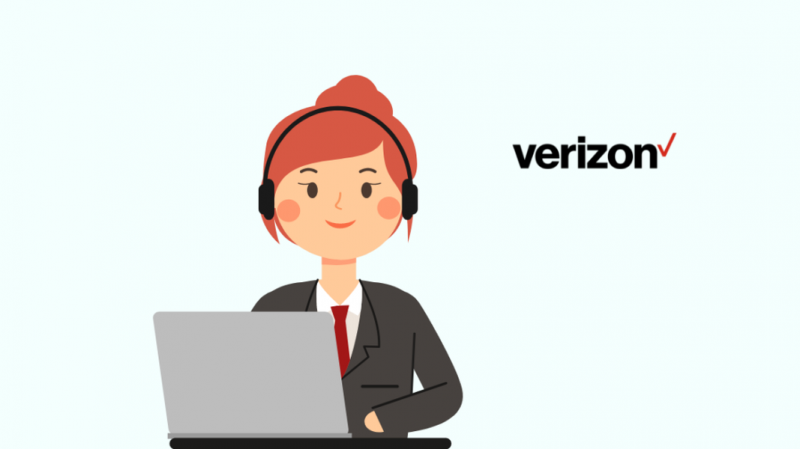
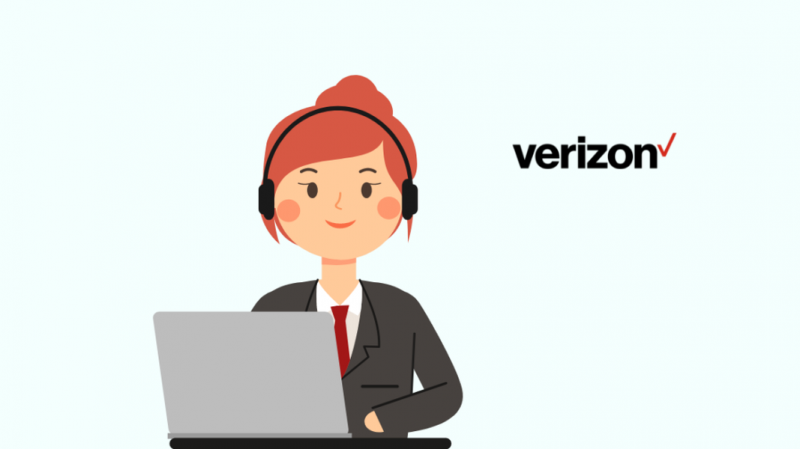
위에서 언급한 해결 방법으로 문제가 해결되지 않으면 다음을 방문하십시오. 버라이즌 지원 .
상담원과 채팅하거나 고객 서비스 담당자에게 전화를 걸거나 연락할 수 있는 옵션이 있습니다. 어느 쪽이든, Verizon과 해당 전문가 팀이 효과적인 솔루션을 안내할 것입니다.
휴대전화 초기화
Verizon 전화에서 전화를 받지 못하는 문제를 해결하기 위해 시도할 수 있는 마지막 수단은 전화를 공장 설정으로 복원하는 것입니다.
재설정하기 전에 문제가 해결되면 파일을 복원할 수 있도록 파일을 백업해야 합니다.
처음부터 시작하면 가제트가 마치 새 제품인 것처럼 설정됩니다. 재설정 전의 모든 수정 사항은 취소됩니다.
마지막 생각들
오늘날 우리의 의사 소통은 주로 전화 통화, 문자 메시지 및 인터넷에 의존합니다. 그렇기 때문에 기기가 제대로 작동하는 것이 중요합니다.
Verizon은 미국에서 가장 큰 무선 네트워크 제공업체입니다. 가입자에게 최고의 서비스와 제품을 지속적으로 제공합니다. 그러나 네트워크가 아무리 광범위하더라도 여전히 결함과 오류에 취약합니다.
갑자기 전화를 받지 못하는 등 Verizon 전화에서 불가피한 상황이 발생하는 경우 시도해 볼 수 있는 몇 가지 수정 사항이 있습니다.
기기 초기화, 전화 수신을 차단하는 전화 설정 끄기, 휴대전화 OS 업데이트 등이 해결책입니다.
해결 방법이 문제를 해결하지 못하는 경우 Verizon 고객 서비스에 쉽게 연락하여 실제 상담원과 통화할 수 있습니다.
당신은 또한 독서를 즐길 수 있습니다
- Verizon이 전화를 전환하도록 할 수 있습니까? [예]
- Verizon 로밍: 알아야 할 모든 것
- Verizon에서 새 전화를 활성화하는 방법?: 필요한 유일한 가이드
- Verizon에서 문자를 받지 못함: 해결 방법 및 이유
- Verizon 통화 기록을 보고 확인하는 방법: 설명됨
자주 묻는 질문
내 전화가 전화를 받지 않는데 왜 전화를 걸 수 있습니까?
전화기에서 전화를 걸 수 있지만 받지 못하는 데에는 몇 가지 이유가 있습니다.
그 이유 중 하나는 착신 전환 및 방해 금지와 같이 켜져 있는 전화 설정일 수 있습니다.
이 문제의 원인을 확인하려면 다음을 사용할 수 있습니다. Verizon 문제 해결사 .
내 모든 전화 통화가 음성 메일로 바로 연결되는 이유는 무엇입니까?
휴대폰의 일부 설정은 전화 통화를 음성 메일로 바로 보낼 수 있습니다.
방해사절, 착신전환, 착신거부, 착신금지 설정이 켜져 있는지 확인하세요.
이 설정 중 하나라도 켜져 있으면 끕니다.
Verizon SIM을 활성화하는 방법은 무엇입니까?
Verizon SIM 카드를 활성화하려면 장치 활성화 또는 전환 My Verizon 페이지.